当前位置:首页 > 帮助中心 > 惠普星13-an1017TU如何bios设置u盘启动
惠普星13-an1017TU如何bios设置u盘启动
日期:2021-07-15 | 时间:11:17
惠普星13-an1017TU是一款性价比较高的轻薄便携本,配置了Intel Core i5-1035G1(1.0GHz/L3 6M)处理器、8GB DDR4 2666运行内存以及512GB SSD固态硬盘。同时,它还配置了13.3英寸1920×1080的IPS屏。那么,大家又是否清楚这款电脑的U盘启动BIOS的方法呢?下面就让小编为大家介绍一下惠普星13-an1017TU如何bios设置u盘启动吧!
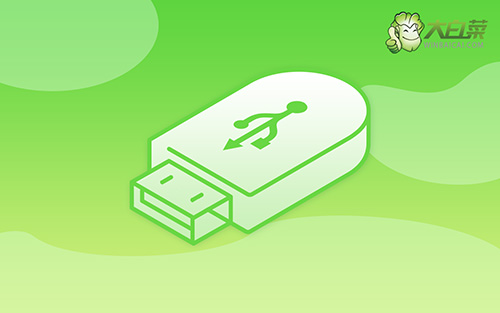
BIOS设置教程:
1、制作一个大白菜U盘启动盘,注意关闭相应的杀毒软件,避免制作时被误删
2、插入U盘,开机或重启电脑,当出现开机画面时,迅速按下BIOS启动快捷键进入BIOS界面
3、在BIOS界面中,使用方向键切换至“BOOT”界面

4、进入BOOT界面后,选中U盘选项,并使用“+”将其移动至第一选项,最后按下F10键保存并退出

就这样,我们完成了惠普星13-an1017TU如何bios设置u盘启动的全部操作了,你学会了吗?我们制作好u盘启动盘之后,就可以通过惠普星电脑bios快捷键或者是u盘启动快捷键,设置u盘启动。

